Avvio del software da Quick Toolbox
In Quick Toolbox è possibile avviare il software o aprire i manuali dalla Schermata principale.
-
Fare clic su
 (Canon Quick Toolbox) nel Dock.
(Canon Quick Toolbox) nel Dock.Verrà visualizzata la Schermata principale.
 Nota
Nota- Quando l'icona non è registrata nel Dock, dal menu Vai (Go) di Finder selezionare Applicazioni (Applications), quindi fare doppio clic sulla cartella Canon Utilities, sulla cartella Quick Toolbox, quindi sull'icona Canon Quick Toolbox.
-
Selezionare la stampante da Elenco Stampanti (Printer List).
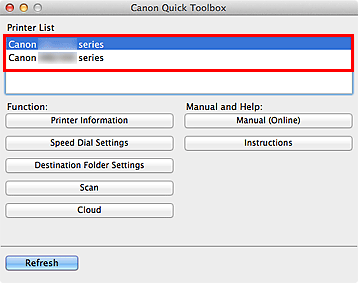
Gli elementi corrispondenti alla stampante selezionata vengono visualizzati in Funzione (Function).
 Nota
Nota- Se la stampante non viene visualizzata in Elenco Stampanti (Printer List), fare clic su Aggiorna (Refresh).
-
Fare clic sull'elemento che si desidera utilizzare.
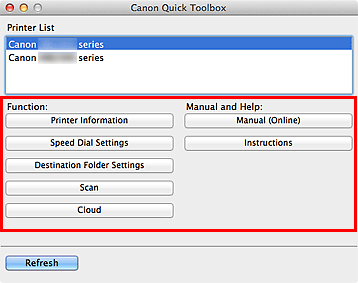
Viene avviato il software o aperto il manuale.
 Nota
Nota- Gli elementi visualizzati in Funzione (Function) e le funzioni disponibili variano in base alla stampante selezionata in Elenco Stampanti (Printer List).

